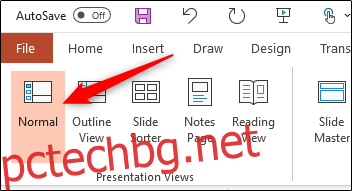Добавянето на бележки на говорещия към презентация на PowerPoint предоставя референтен материал за говорещите, когато представят слайдшоу, което им позволява да останат на път, без да забравят ключови точки на съобщението. Ето как да добавяте и използвате бележки на говорителя.
Съдържание
Добавете бележки на говорещите в PowerPoint
За да добавите бележки на говорителя в PowerPoint, първо трябва да сте в нормален изглед. Ако все още не сте там, можете да превключите към нормален изглед, като отидете в раздела „Изглед“ и след това изберете „Нормален“ в групата „Изгледи на презентация“.
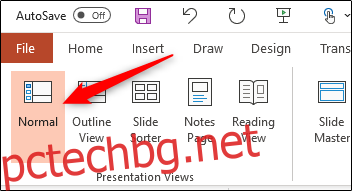
След това в панела вляво изберете слайда, където искате да добавите бележки на лектора.
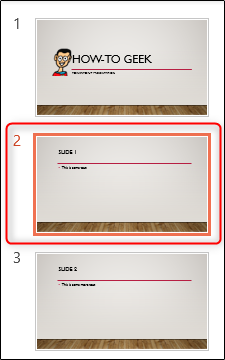
След това щракнете върху бутона „Бележки“ в долната част на прозореца.
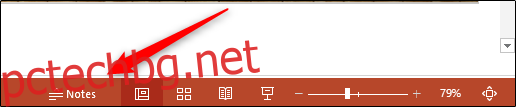
Под слайда ще се появи малка кутия с надпис „Докоснете, за да добавите бележки“. За потребителите на Mac това ще гласи „Щракнете, за да добавите бележки“.
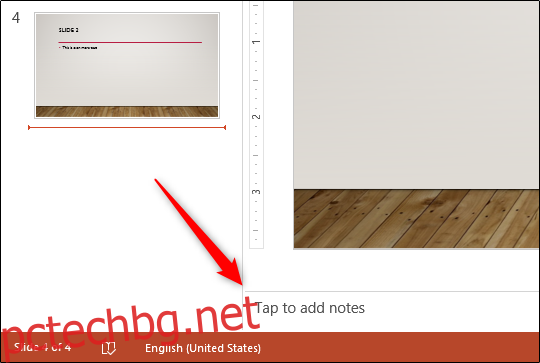
Сега просто въведете бележките на говорещия за този слайд. Повторете този процес за всеки слайд, към който искате да добавите бележки.
Използвайте бележки на говорещите по време на презентация на PowerPoint
Има два начина да използвате бележки на говорещия по време на презентация: чрез представяне на вторичен монитор или чрез отпечатване на бележките на говорещия.
Използване на вторичен монитор
Безопасно е да се предположи, че повечето презентации ще бъдат представени на вторичен монитор. Ако това е така за вас, няма много неща, които наистина трябва да направите.
Първото нещо, което трябва да направите, е да промените изгледа на Слайдшоу. Можете да направите това, като изберете иконата за слайдшоу в долния десен ъгъл на прозореца.
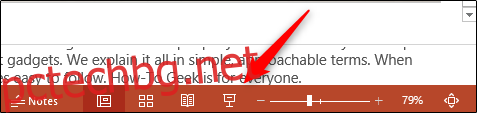
В този изглед публиката ще вижда само слайдовете, докато преминавате през презентацията. Въпреки това, на основния си монитор ще видите текущия слайд, предварителен преглед на предстоящия слайд и бележки на вашия говорител за текущия слайд.
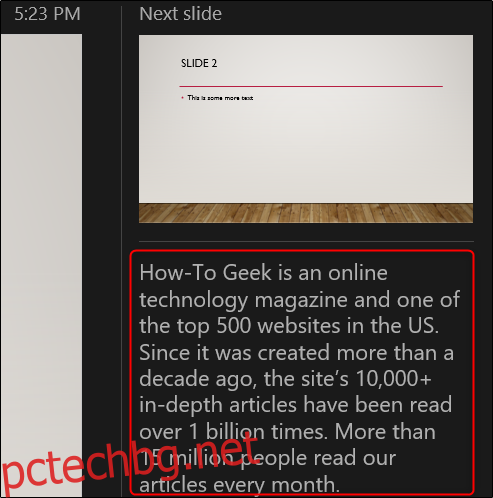
Това е удобен начин да имате виртуално копие на бележките на лектора, докато правите презентация, но никога не е лошо да имате хартиено копие.
Отпечатване на бележките на говорещите
За да отпечатате бележките на лекторите на вашата презентация, първо изберете раздела „Файл“ в лентата.

В панела вляво изберете бутона „Печат“.
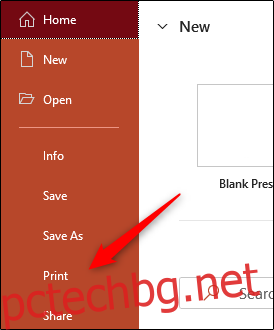
В групата „Настройки“ изберете опцията, която гласи „Пълни слайдове на страница“.
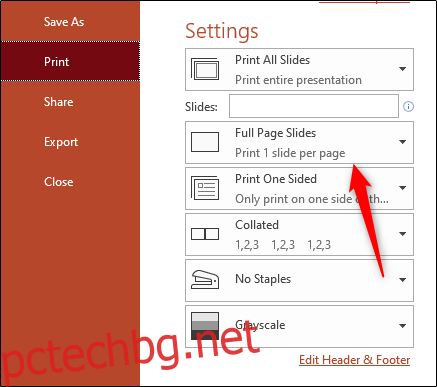
Ще се появи падащо меню. Тук изберете „Страници с бележки“ в групата „Оформление за печат“.
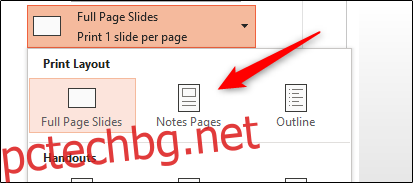
Накрая кликнете върху „Печат“.
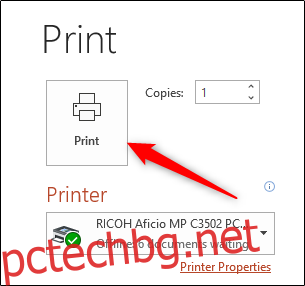
Вече ще имате физическо копие на бележките на вашия говорител.